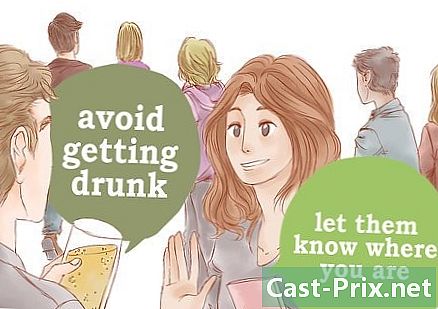Kā atiestatīt Xbox 360
Autors:
Roger Morrison
Radīšanas Datums:
27 Septembris 2021
Atjaunināšanas Datums:
1 Jūlijs 2024

Saturs
- posmi
- 1. metode Rūpnīcas noieta atjaunošana
- 2. metode Vecāku kontroles elementu izdzēšana
- 3. metode Notīriet kešatmiņu
Ja Xbox 360 lietošanas laikā rodas nopietnas grūtības, kas nozīmē, ka nevar spēlēt vai izveidot savienojumu ar Xbox Live, vai ja esat nolēmis ierīci pārdot tālāk, būs nepieciešama sistēmas atiestatīšana, lai izdzēsiet visu saturu un atjaunojiet to rūpnīcas izvades stāvoklī. No otras puses, šī atiestatīšana nebūs pietiekama, lai novērstu vecāku kontroles elementus, kurus jūs, iespējams, esat ieviesis. Ja šis pēdējais punkts jūs kaitina, jums ir resurss, lai atiestatītu piekļuves kodu, lai to atspējotu, taču šajā gadījumā jums būs jānogādā Microsoft pierādījums, ka jums ir pietiekamas pilnvaras, lai jūs varētu to izdarīt. Kešatmiņas notīrīšana var arī palīdzēt atrisināt lēnuma problēmas, spēlējot spēles.
posmi
1. metode Rūpnīcas noieta atjaunošana
-

Atiestatiet savu Xbox 360 nopietnu problēmu gadījumā vai arī pārdodiet to tālāk. Tādējādi tiks izdzēsts viss jūsu Xbox 360 saturs, taču netiks mainīti vecāku kontroles ierobežojuma iestatījumi. Jums būs jāpamato Microsoft, ka jums ir tiesības atiestatīt vecāku kontroles iestatījumus. Plašāku informāciju skatiet nākamajā sadaļā. -

Kopējiet visu, ko vēlaties paturēt. Atiestatot Xbox sistēmu, tiek noņemts viss tās saturs, jums būs jāveido visu saglabājamo vienumu dublējums.- Pievienojiet USB cieto disku Xbox 360 tā, lai sistēma to atpazītu kā atmiņas ierīci.
- Nospiediet kontroliera pogu “Guide” un atlasiet cilni “Settings”.
- Atlasiet “Sistēmas iestatījumi”, pēc tam “Glabāšanas ierīces” un pēc tam atlasiet cieto disku Xbox 360.
- Atlasiet “Pārsūtīt saturu” un atlasiet ārējo cieto disku.
- Izvēlieties preces, kuras pārsūtīsit, un noklikšķiniet uz "Sākt pārsūtīšanu". Jums būs jāgaida līdz operācijas beigām, kas var ilgt nedaudz laika.
-

Nospiediet Xbox kontrollera pogu ar nosaukumu “Guide”. Šī ir centrālā poga, kas apzīmē Xbox logotipu. -

Atlasiet “Iestatījumi” un pēc tam - “Sistēmas iestatījumi”. Ekrānā tiks parādītas dažādas sistēmas iestatīšanas parametru kategorijas. -

Atlasiet "Konsoles iestatījumi" un pēc tam - "Informācija par sistēmu". Parādīsies jauns logs, kurā būs redzama dažāda informācija par jūsu konsoli. -

Ievadiet konsoles "Sērijas numuru". Jūs atradīsit to blakus USB portiem Xbox priekšpusē vai ierīces aizmugurē, virs audio / video portiem. Jums tas būs nepieciešams, lai atiestatītu Xbox 360. -

Atgriezieties izvēlnē "Sistēmas iestatījumi" un izvēlieties opciju "Krātuves ierīces". Tiks parādītas visas ar konsoli savienotās atmiņas ierīces. -

Iezīmējiet Xbox 360 cieto disku un nospiediet dzelteno kontrollera pogu, kas apzīmēta ar “Y”. Parādīsies cietā diska opciju izvēlne. -

Iekārtu opciju izvēlnē atlasiet “Formatēt”. Pēc tam jums tiks piedāvāts apstiprināt savu lēmumu izdzēst visu cietā diska saturu. Dariet to, ja esat pārliecināts, ka esat saglabājis visus nepieciešamos priekšmetus, tad turpiniet. -

Ievadiet sērijas numuru, ja jums tiek lūgts to darīt. Pirms formatēšanas, iespējams, tiks lūgts ievadīt ierīces sērijas numuru. Tas ir vienkārši piesardzības līdzeklis pret nejaušu formatēšanu. Ievadiet sērijas numuru, kuru esat atzīmējis, kā mēs jau iepriekš norādījām.- Tas neizdzēsīs vecāku kontroli, kuru jūs, iespējams, jau esat ieviesis. Plašāku informāciju skatiet nākamajā sadaļā.
-

Atkārtoti izveidojiet savienojumu un sāciet izmantot savu konsoli. Kad formatēšana ir pabeigta, sistēma atgriezīsies galvenajā izvēlnē. Visas jūsu spēles tiks izdzēstas, un jūs tiksiet atvienots no Xbox Live. Tagad varat pārdot savu konsoli vai atkārtoti izveidot savienojumu ar savu Xbox Live kontu un sākt spēlēt no jauna.
2. metode Vecāku kontroles elementu izdzēšana
-

Nospiediet Xbox kontrollera pogu “Guide”. Šī ir kontroliera centrālā poga, kas attēlo Xbox logotipu. Viņš atvērs ceļvedi.- Ja jūs mēģināt ignorēt vecāku īstenoto kontroli, ko īsteno jūsu vecāki, jūs tur neiekļūsit. Microsoft lūgs jums pilnvaras, lai veiktu vecāku kontroles koda maiņu.
-

Atveriet iestatījumu izvēlni un atlasiet “Ģimene”. Tiks atsaukta sadaļa, kas atbilst vecāku kontroles iestatījumiem. -

Atlasiet “Vecāku kontrole”. Pēc tam jums tiks piedāvāts ievadīt pašreizējo piekļuves kodu. -

Ievadiet nepareizu piekļuves kodu, lai piespiestu atiestatīšanu. Ja nezināt vecāku kontroles izvēlnes piekļuves kodu, ievadot nepareizu kodu, uzvedne tiks atiestatīta. -

Kad tiek parādīts uzaicinājums, atlasiet Atiestatīt piekļuves kodu. Tas parādīs drošības jautājumu, uz kuru jums vajadzētu zināt atbildi, lai atļautu atiestatīšanu. -

Atbildiet, ja varat. Ja esat persona, kas izveidoja piekļuves kodu, atbildiet uz uzdoto drošības jautājumu, tad varēsit izveidot jaunu piekļuves atslēgu. Lasiet tālāk, ja neatceraties atbildi uz drošības jautājumu vai ja vecāku kontroli ieviesa iepriekšējais īpašnieks, kurš jums to nedeva. -

Sazinieties ar Xbox tehnisko atbalstu. Ja nevarat atbildēt uz drošības jautājumu, jo neatceraties šo atbildi, vai ja iepriekšējais īpašnieks ir ieviesis vecāku kontroli, pirms ierīces pārdošanas jums to neatcēla, jums būs jāsazinās ar Xbox atbalstu, lai iegūstiet ražotājam specifisku rezerves piekļuves kodu, kas ļaus jums atiestatīt jūsu.- Jūs varat sazināties ar tehnisko atbalstu vietnē support.xbox.comizmantojot tiešsaistes sarunu vai pa tālruni. Jūsu kontaktpersona uzdos jums dažus jautājumus, lai pārliecinātos, vai jums ir pilnvaras atcelt vecāku kontroli (Xbox atbalsts nepārsniegs vecāku kontroli, ja jūsu vecāki to ir ieviesuši).
-

Ievadiet evakuācijas kodu. Ja jūsu pieprasījums tiks apstiprināts ar Xbox atbalstu, jums tiks piešķirts piekļuves kods, kas izturēs pašreizējo atslēgu. Pēc tam jūs varēsit bloķēt vecāku kontroli vai izveidot jaunu piekļuves kodu.
3. metode Notīriet kešatmiņu
-

Iztīriet Xbox 360 kešatmiņu, ja rodas problēmas. Ja spēļu laikā ievērojat ievērojamu Xbox 360 veiktspējas kritumu vai pārvietoties starp izvēlnēm, rodas neparasts lēnums, jāapsver sistēmas kešatmiņas tīrīšana. Tas darbosies labāk ar vecākām Xbox 360 spēlēm. Neviena no jūsu spēlēm netiks izdzēsta, tāpat kā visi ierakstītie faili vai multivide. Tiks noņemti tikai secīgi jūsu spēļu atjauninājumi, un nākamreiz, kad izmantosit šīs spēles, tie būs jāielādē vēlreiz. -

Nospiediet kontroliera pogu uz jūsu Xbox ar nosaukumu “Guide”. Tiks atvērta ceļveža izvēlne. -

Atlasiet “Iestatījumi” un pēc tam “Sistēmas iestatījumi”. Tiks ierosinātas vairākas parametru iestatījumu kategorijas. -

Atlasiet “Storage Devices”. Jūs redzēsit visu pašlaik pievienoto atmiņas ierīču displeju. -

Iezīmējiet jebkuru atmiņas ierīci. Nospiediet dzelteno kontrolierīces pogu ar apzīmējumu “Y”, lai atvērtu izvēlni “Opcijas”. Šādi izvēlētai atmiņas ierīcei nav nozīmes, jo jūs izdzēsīsit visu sistēmas kešatmiņu. -

Atlasiet “Notīrīt sistēmas kešatmiņu” un apstipriniet. Kešatmiņa tiks izdzēsta, un tas prasīs tikai īsu laiku.